obs(open broadcaster software)是一款功能强大的开源直播和录屏工具,广泛应用于游戏直播、教程制作和会议录制等多种场景。本文将详细介绍如何使用obs进行屏幕录制,帮助用户轻松掌握专业级录屏技巧。
一、准备工作首先,您需要下载并安装OBS Studio。OBS支持Windows、macOS和Linux等多个操作系统,您可以在其官方网站上找到对应版本的安装包。安装完成后,打开OBS Studio,根据提示完成初始设置。
二、设置录制参数1. 选择录制来源:
- 打开OBS Studio后,点击“来源”区域中的“+”号,选择“显示器采集”或“窗口采集”。对于全屏录制,建议选择“显示器采集”。
- 在弹出的窗口中,确认“捕获方式”和“显示器”选项。通常,使用默认设置即可满足大多数用户的需求。
2. 调整视频设置:
- 进入“设置”菜单,选择“视频”选项页。在这里,您可以调整分辨率和帧率等参数。为了提高录制质量,建议将分辨率和帧率调至最佳值。
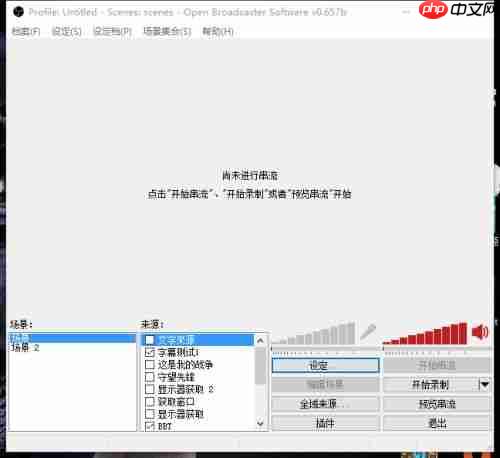
- 如果需要录制多个显示器,可以在“显示器采集”设置中选择相应的显示器。
3. 自定义文件保存路径和格式:
- 在“设置”菜单中,选择“输出”选项页。在这里,您可以自定义文件保存路径和文件格式。推荐使用MP4格式,因为它具有良好的兼容性和压缩效率。
三、开始录制1. 检查音频设置:
- 在“混音器”区域,您可以看到麦克风、桌面音频和视频采集设备等音频来源。根据需要开启或关闭相应的音频来源。
2. 开始录制:
- 一切设置完毕后,点击OBS Studio界面下方的“开始录制”按钮。此时,OBS将开始录制您的屏幕内容。
- 录制过程中,您可以随时在OBS界面上查看录制状态。如果需要停止录制,点击“停止录制”按钮。
3. 查看录制文件:
- 录制完成后,OBS会自动保存文件到您指定的文件夹中。您可以在OBS界面右上角的“文件”菜单中选择“显示录像”,进入文件夹查看已录制的视频。
四、高级功能探索除了基本的录屏功能外,OBS还提供了许多高级功能,如多场景切换、图层调整、滤镜添加等。这些功能可以帮助您创建更加专业、丰富的录屏内容。
- 多场景切换:点击左下角“+”可创建多个场景,每个场景即为一个新的录屏界面。您可以在不同的场景之间切换,实现更复杂的录制需求。
- 图层调整:在“来源”模块中,您可以上下拖动每个来源以调整图层顺序。同时,您还可以在预览窗口中拖动每个图层的位置和大小。
- 滤镜添加:在“视频采集设备”中,您可以选择“滤镜”并添加各种效果滤镜,如alpha蒙版(alpha通道)等,以实现更丰富的视觉效果。

五、其他录屏工具推荐如果您对OBS的复杂设置感到困惑,或者希望寻找一个更加简单易用的录屏工具,可以考虑使用嗨格式录屏大师等在线录屏工具。这些工具通常具有用户友好的界面和高效的性能,能够满足大多数用户的录屏需求。
总之,OBS Studio是一款功能强大的录屏工具,通过本文的介绍,相信您已经掌握了如何使用OBS进行屏幕录制的基本技巧。无论是游戏直播、教程制作还是会议录制,OBS都能帮助您轻松实现专业级的录屏效果。






























